Windows 11已经支持Android子系统,可以在上面安装并运行Android应用。
下面讲一下使用步骤和本人的体验。
前提
- Windows 11最新版
- 内存8G+
- SSD硬盘
- CPU支持并开启虚拟化
如果硬件达不到要求,建议就不要浪费时间折腾了。
步骤
安装Amazon Appstore
首先在设置里(时间和语言->语言和区域->国家或地区)切换到美国,再在微软应用商品搜索Amazon,找到Appstore安装。
实测内存8G时会提示不满足要求,不让装,所以直接给虚拟机分配了16G。
安装Amazon Appstore会自动安装Android子系统。
安装WSA Pacman
由于Amazon Appstore里面的APP需要Amazon美国区的账号才可以下载,所以我们用别的方式来安装APP。
WSA Pacman是一个Windows下的Android包管理工具,装上之后,就可以直接双击apk文件安装,就像安装exe那样方便。
Github搜索WSA Pacman,下载安装最新版即可,附上下载链接:https://github.com/alesimula/wsa_pacman/releases
开始使用
下载安卓APP的安卓包,双击安装,再在开始菜单里找到它,直接运行就行。第一次运行会先启动Android子系统。
体验
由于我是在虚拟机安装的Windows 11,尽管分配了4个CPU核心(Intel i5-8500B)+16G内存,Android App也只是将将能运行,试了个抖音,进入主界面很慢,视频有时候刷不出来,声音卡。有时候APP还会闪退。
附个截图吧:
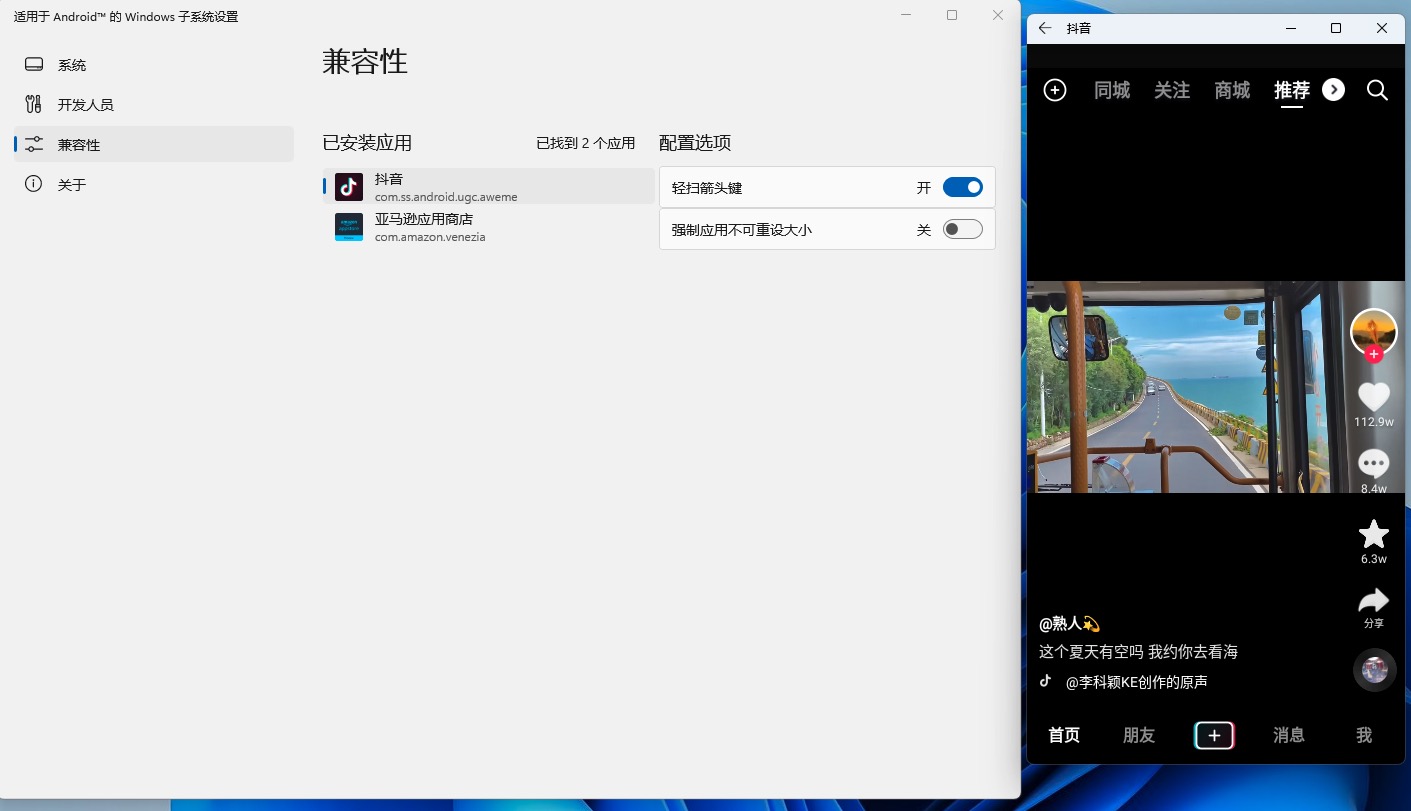
使用最新的硬件,比如Intel 12代CPU,在物理机上直接装Winodws 11应该会好很多。
PS:改用Parallels Desktop后速度各种提升,包括但不限于开关机速度、应用启动、Android子系统、Linux子系统。。。